Warte was? Warum sollten Sie Ihre iCloud-Fotomediathek sichern? Apple kümmert sich darum, oder? Schließlich liegt der Hinweis im Namen – die Bibliothek ist in iCloud gespeichert.
Nicht so schnell. Das stimmt, aber was ist, wenn bei Apple etwas schief geht? Was passiert, wenn Sie den Zugriff auf Ihr iCloud-Konto verlieren? Was wäre wenn, was wäre wenn, was wäre wenn? In den meisten Fällen wird es Ihnen gut gehen, aber als guter Computer-Nerd verstehen Sie wahrscheinlich den Wert redundanter Backups. Heute werden wir also sehen, wie Sie sicherstellen können, dass alle Ihre Bilder sicher gespeichert werden. Nur für den Fall.
So sichern Sie die Fotobibliothek Ihres Mac
Schritt eins besteht darin, sicherzustellen, dass Sie einen Mac haben. Das liegt daran, dass Sie ohne ein lokales Backup keine Backups erstellen können. Während Sie Ihr gesamtes iPhone- oder iPad-Sicherungssystem mit iTunes auf Ihren Mac umstellen können, empfehlen wir, die iCloud-Sicherung eingeschaltet zu lassen. Das macht es einfacher, ein neues iDevice wiederherzustellen. Noch wichtiger ist, dass es automatisch ist und Ihr iPhone und iPad täglich sichert, solange Sie es lange genug einstecken.
Lass uns anfangen. Um etwas zu sichern, müssen wir zuerst sicherstellen, dass es sich tatsächlich auf Ihrem Mac befindet. Öffne die Fotos-App auf deinem Mac und gehe zu Fotos > Einstellungen in der Menüleiste (oder drücken Sie ⌘-,). Sie werden dies sehen:
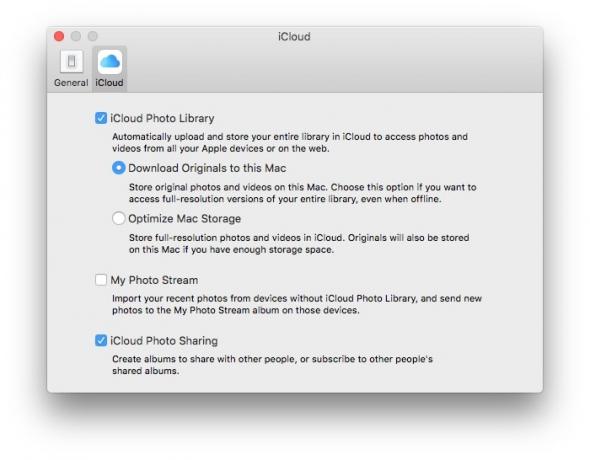
Foto: Kult von Mac
Das Kästchen, das angekreuzt werden muss, ist das zweite unten, Laden Sie Originale auf diesen Mac herunter. Dies tut genau das, was es sagt. Es lädt die Originale in Originalgröße auf Ihren Mac herunter. Wenn dieses Kontrollkästchen nicht aktiviert ist, behält der Mac Miniaturansichten aller Bilder bei und lädt nur größere Versionen bei Bedarf herunter (z. B. wenn Sie sie anzeigen oder bearbeiten möchten).
Indem Sie Photos zwingen, die Originaldateien herunterzuladen, haben Sie jetzt eine lokale Sicherung aller Ihrer Fotos. Aber das reicht nicht.
Erstellen Sie ein redundantes Backup Ihrer iCloud-Fotomediathek
Wenn Sie Time Machine oder eine andere automatische Backup-Lösung wie die ausgezeichnete verwenden Carbon Copy Cloner, Sie können jetzt aufhören zu lesen. Da sich Ihre Originalfotos in Originalgröße jetzt auf Ihrem Mac befinden, werden sie zusammen mit allem anderen gesichert. Wenn nicht, müssen Sie dies manuell tun, was unpraktisch ist.
Ihre Fotobibliothek wird in Ihrem gespeichert Bilderordner auf Ihrem Mac. Es sieht aus wie das:
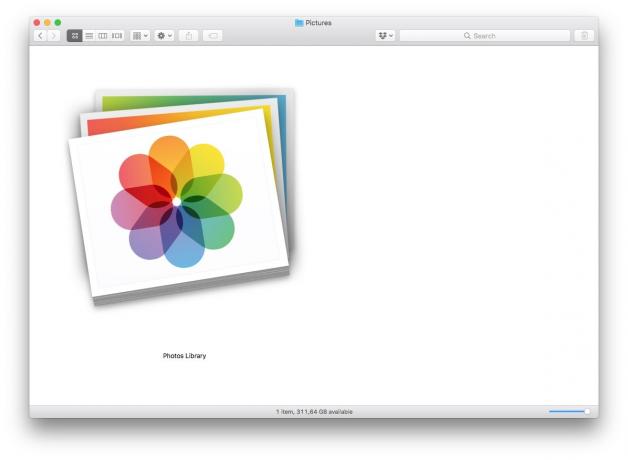
Foto: Kult von Mac
Um eine manuelle Sicherung zu erstellen, müssen Sie diese nur auf ein externes Laufwerk kopieren. Wenn Sie eine riesige Bibliothek mit einem Gewicht von Dutzenden oder sogar Hunderten von Gigabyte haben, kann dies sehr lange dauern. Deshalb sind automatische Backups besser. Sie müssen nur Sachen kopieren, die sich seit dem letzten Backup geändert haben, also sind sie viel, viel schneller. Und Sie sollten sowieso ein Backup haben. Ich würde dich auf unsere hinweisen How-To zum Thema, aber es ist fast neun Jahre alt und der Vorgang ist einfach: Stecken Sie ein neues externes Laufwerk in Ihren Mac und wählen Sie Als Backup-Datenträger verwenden wenn Ihr Mac anbietet, dieses Laufwerk für Time Machine zu verwenden. Das ist es. Sie sind fertig.
